Tại sao tiktok của tôi không hoạt động? 8 cách để khắc phục nó, toàn cầu | Tiktok không hoạt động? Hãy thử 7 bản sửa lỗi này
Tiktok không hoạt động? Hãy thử 7 bản sửa lỗi này
Một lý do khiến Tiktok không hoạt động trên điện thoại của bạn là vì dịch vụ bị cấm ở khu vực hoặc quốc gia của bạn. Trong trường hợp này, ứng dụng đã giành được tải bất kỳ nội dung nào khi truy cập vào máy chủ của nó bị hạn chế.
Tại sao tiktok của tôi không hoạt động? 8 cách để sửa nó
Bạn đang gặp sự cố khi sử dụng ứng dụng Tiktok trên iPhone, iPad hoặc điện thoại Android? Có một cơ hội tốt mà ứng dụng đang phải đối mặt với một trục trặc nhỏ, nhưng có thể có những lý do khác. Chúng tôi sẽ cho bạn biết những nguyên nhân phổ biến nhất của vấn đề và cách khắc phục chúng.
Một số lý do khác mà bạn có thể sử dụng Tiktok trên điện thoại của bạn bao gồm điện thoại của bạn có vấn đề nhỏ, kết nối internet của bạn không ổn định, các máy chủ Tiktok đã bị mất điện và hơn thế nữa.

1. Khởi động lại Tiktok trên điện thoại của bạn
Khi bạn gặp sự cố với một ứng dụng, bất kể ứng dụng là gì, thì nó luôn luôn là một ý tưởng tốt để khởi động lại ứng dụng để xem liệu điều đó có khắc phục được sự cố. Bạn có thể giải quyết nhiều vấn đề nhỏ bằng cách cho ứng dụng của bạn khởi động lại.
Trên iPhone và iPad
- Vuốt lên từ phía dưới thiết bị của bạn và tạm dừng ở giữa.
- Tìm và vuốt lên trên Tiktok để đóng ứng dụng.
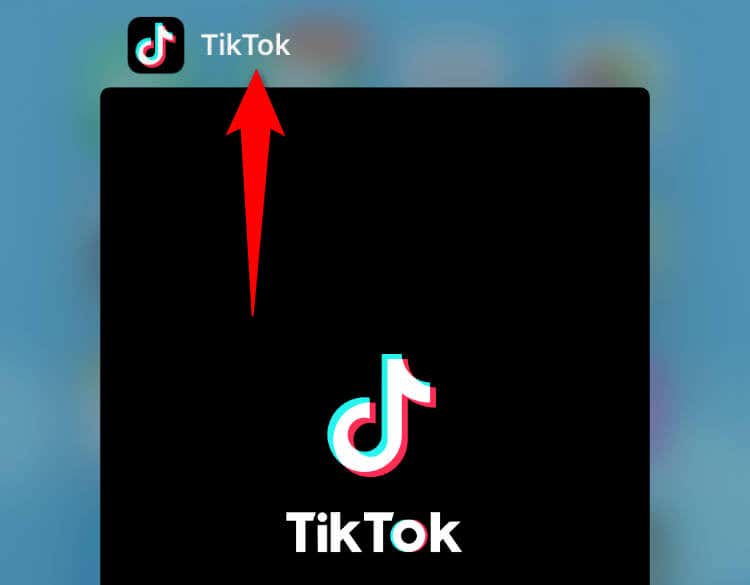
- Chọn Tiktok trên màn hình chính của bạn để khởi chạy ứng dụng.
Trên Android
- Nhấn nút Recents để hiển thị các ứng dụng mở của bạn.
- Vuốt lên Tiktok để thoát khỏi ứng dụng.
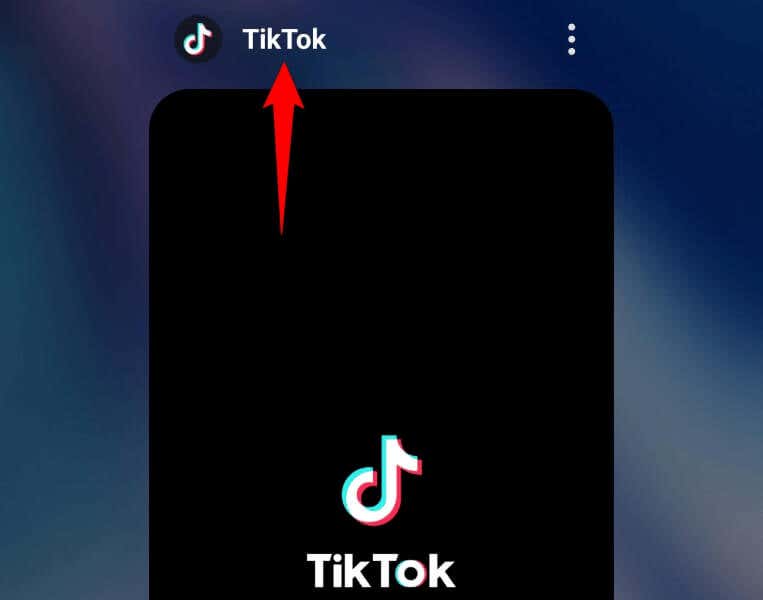
- Chọn Tiktok trong ngăn kéo ứng dụng hoặc màn hình chính của bạn để mở lại ứng dụng.
2. Khởi động lại điện thoại của bạn
Nếu khởi động lại ứng dụng Tiktok đã không khắc phục sự cố của bạn, hãy khởi động lại điện thoại của bạn và xem liệu điều đó có giải quyết được vấn đề của bạn không. Khởi động lại thiết bị của bạn có nhiều lợi ích, chẳng hạn như sửa chữa nhiều trục trặc nhỏ với hệ thống.
Don Tiết quên lưu công việc chưa được lưu của bạn trên thiết bị của bạn trước khi bạn bắt đầu tắt nó đi.
Trên iPhone
- Nhấn các nút tăng âm lượng + mặt hoặc âm lượng + nút trên iPhone của bạn.
- Kéo thanh trượt để tắt nguồn điện thoại của bạn.
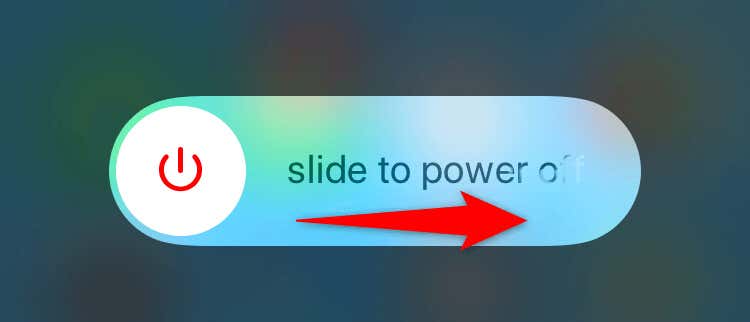
- Nguồn điện thoại của bạn bằng cách nhấn và giữ nút bên.
Trên iPad
- Nhấn Volume Up + Top hoặc Volume Down + Nút trên cùng trên iPad của bạn.
- Vuốt thanh trượt ở bên phải để tắt thiết bị của bạn.
- Bật lại thiết bị của bạn bằng cách nhấn và giữ nút trên cùng.
Trên Android
- Nhấn và giữ nút nguồn điện thoại của bạn.
- Chọn Khởi động lại trong menu.
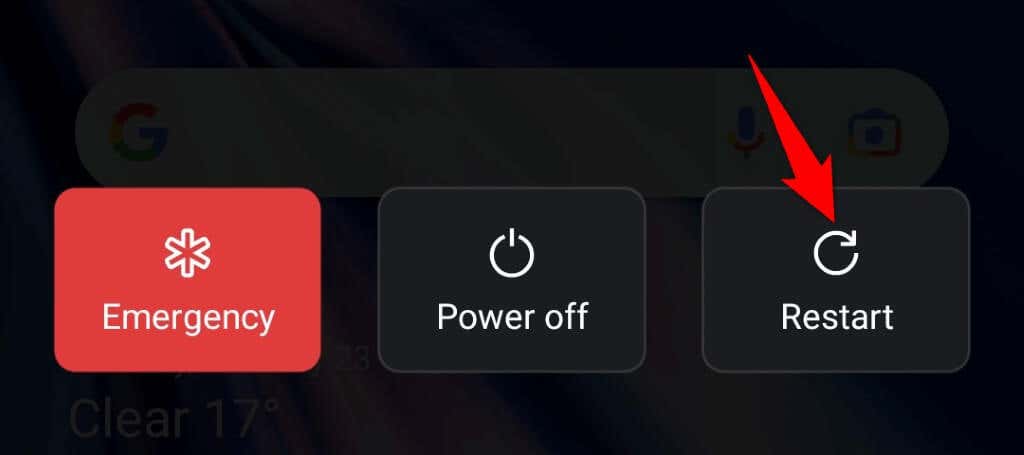
3. Kiểm tra kết nối Internet của bạn
Tiktok là một ứng dụng hỗ trợ Internet, có nghĩa là ứng dụng kết nối với Internet để tìm và tìm nạp nội dung mới. Nếu kết nối internet của bạn không ổn định hoặc không có chức năng, đó có thể là lý do tại sao bạn phải đối mặt với các vấn đề với Tiktok trên điện thoại của bạn.
Bạn có thể kiểm tra kết nối Internet điện thoại của mình bằng cách khởi chạy trình duyệt web và mở bất kỳ trang web nào. Nếu trang web mở, kết nối Internet của bạn hoạt động tốt. Tuy nhiên, nếu trang web không mở, bạn có thể gặp sự cố với kết nối của mình.
Bạn có thể tự giải quyết hầu hết các sự cố kết nối Internet nhỏ hoặc tìm kiếm sự giúp đỡ của nhà cung cấp dịch vụ Internet của bạn.
4. Xem liệu Tiktok bị suy sụp
Giống như nhiều dịch vụ trực tuyến khác, các máy chủ Tiktok có thể đi xuống, gây ra mất điện trên toàn nền tảng. Những vấn đề này thường xảy ra khi các máy chủ của nền tảng đang gặp khó khăn về kỹ thuật.
Đó có thể là lý do Tiktok isn làm việc trên điện thoại của bạn. Trong trường hợp này, bạn có thể đến một trang web như Downdetector để xác minh xem Tiktok có thực sự phải đối mặt với việc mất điện. Nếu đúng như vậy, bạn sẽ phải đợi cho đến khi công ty đưa các máy chủ trở lại.
5. Xóa bộ nhớ cache ứng dụng Tiktok trên điện thoại của bạn
Một lý do khiến tiktok không hoạt động là vì các tệp bộ nhớ cache ứng dụng đã trở nên tham nhũng. Các mục khác nhau có thể khiến các tệp này bị hỏng, bao gồm cả virus và ứng dụng bị trục trặc.
Trong trường hợp này, bạn có thể giải quyết vấn đề khá dễ dàng, vì tất cả những gì bạn phải làm là xóa các tệp bộ nhớ cache ứng dụng. Xóa các tệp này không xóa phiên đăng nhập của bạn hoặc bất kỳ dữ liệu nào khác trong tài khoản của bạn.
Trên iPhone, iPad và Android
Bản thân ứng dụng Tiktok có tùy chọn xóa các tệp bộ nhớ cache. Bạn có thể sử dụng tùy chọn này trên thiết bị iPhone, iPad hoặc Android của mình.
- Mở Tiktok trên điện thoại của bạn.
- Chọn Hồ sơ ở góc dưới cùng bên phải ứng dụng.
- Chọn ba đường ngang ở góc trên cùng bên phải và chọn cài đặt và quyền riêng tư .

- Nhấn vào không gian miễn phí trên trang mở.
- Chọn Xóa bên cạnh bộ đệm để xóa các tệp bộ nhớ cache ứng dụng.
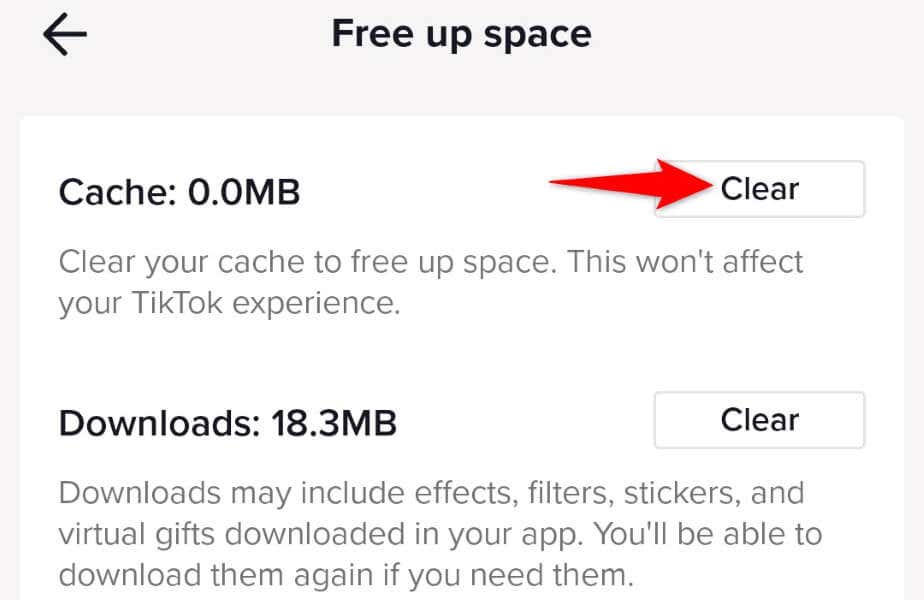
- Chọn Xóa trong lời nhắc.
- Đóng và mở lại Tiktok .
Trên Android
- Mở ứng dụng Cài đặt điện thoại của bạn và hướng vào ứng dụng> Quản lý ứng dụng .
- Chọn Tiktok trên danh sách ứng dụng.
- Nhấn vào việc sử dụng lưu trữ trên màn hình ứng dụng.
- Chọn Xóa bộ đệm để xóa dữ liệu được lưu trong bộ nhớ cache của ứng dụng.
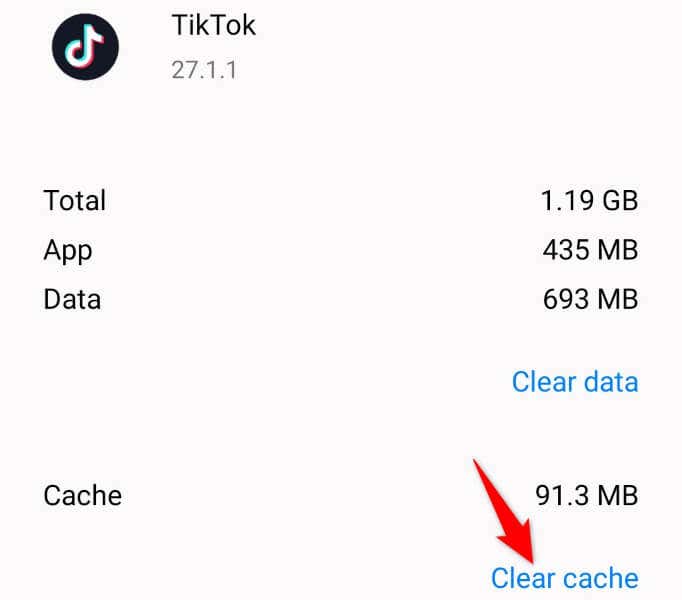
- Mở Tiktok trên điện thoại của bạn.
6. Cập nhật Tiktok trên điện thoại thông minh của bạn
Các ứng dụng lỗi thời thường không thực hiện tốt và có lỗi. Ứng dụng Tiktok của bạn có thể là phiên bản cũ, gây ra cho bạn tất cả các loại vấn đề.
May mắn thay, bạn có thể giải quyết tất cả các vấn đề đó bằng cách cập nhật ứng dụng trên điện thoại của bạn. Phiên bản ứng dụng mới nhất sẽ khắc phục sự cố của bạn và có thể thêm các tính năng mới.
Bạn có thể cập nhật Tiktok miễn phí trên các thiết bị iPhone, iPad và Android của mình.
Trên iPhone và iPad
- Mở cửa hàng ứng dụng trên thiết bị của bạn.
- Chọn cập nhật ở phía dưới.
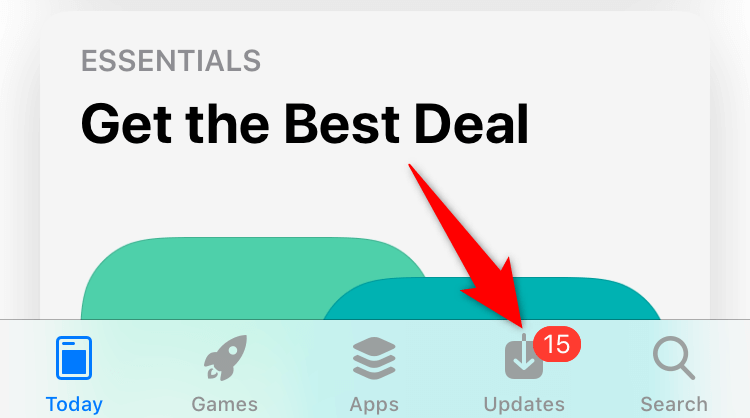
- Chọn Cập nhật bên cạnh Tiktok .
Trên Android
- Mở cửa hàng Google Play trên điện thoại của bạn.
- Tìm và chọn Tiktok .
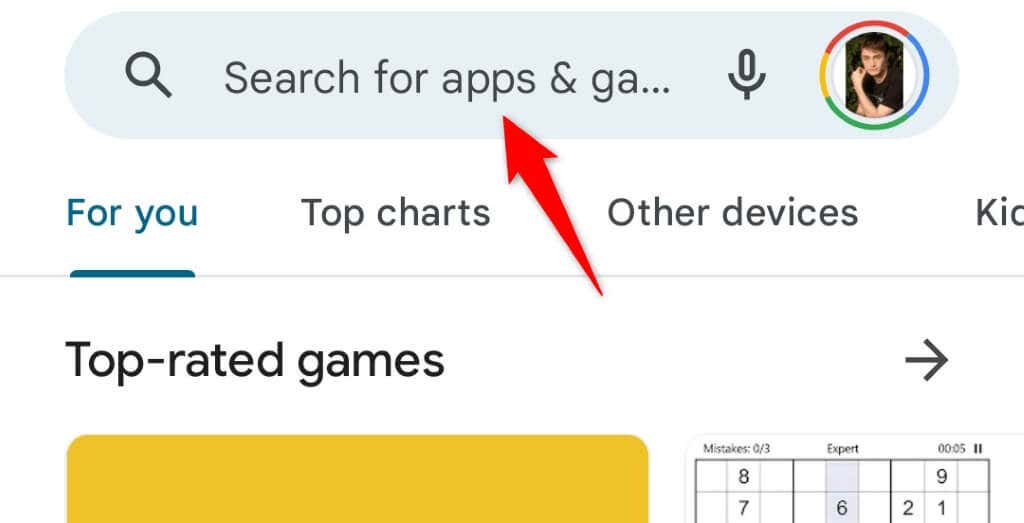
- Chọn Cập nhật để bắt đầu cập nhật ứng dụng.
7. Cài đặt lại tiktok trên điện thoại của bạn
Nếu ứng dụng Tiktok của bạn tiếp tục tạo sự cố, các tệp lõi ứng dụng có thể bị lỗi. Bạn có thể truy cập hoặc sửa đổi các tệp này, vì vậy tùy chọn duy nhất của bạn là gỡ cài đặt và cài đặt lại ứng dụng trên điện thoại của bạn.
Làm như vậy để xóa ứng dụng các tệp hiện có và cài đặt các tệp mới hoạt động. Bạn không mất bất kỳ tệp tài khoản Tiktok nào của mình, nhưng bạn sẽ phải đăng nhập lại vào tài khoản của mình khi bạn tải xuống lại ứng dụng.
Trên iPhone và iPad
- Nhấn và giữ Tiktok trên màn hình chính của bạn.
- Chọn X ở góc trên cùng bên trái của ứng dụng.
- Chọn Xóa trong lời nhắc.
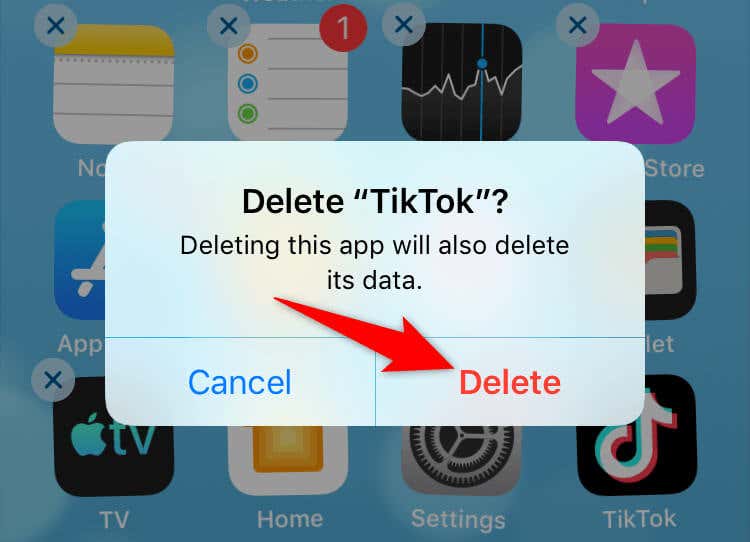
- Tải lại ứng dụng bằng cách khởi chạy App Store, tìm kiếm Tiktok và nhấn vào biểu tượng tải xuống.
Trên Android
- Nhấn và giữ Tiktok trong ngăn kéo ứng dụng của bạn.
- Chọn Gỡ cài đặt trong menu mở.
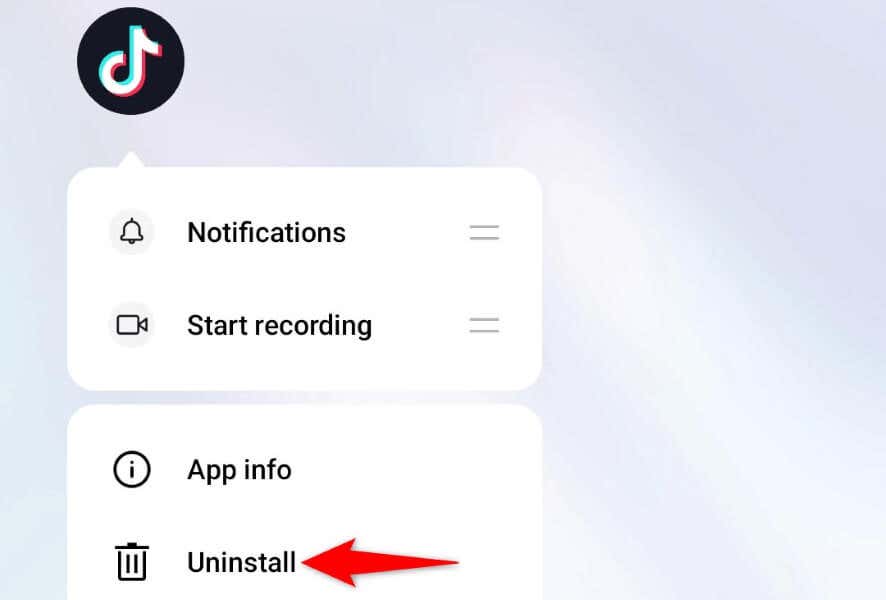
- Chọn Gỡ cài đặt trong lời nhắc.
- Khởi chạy cửa hàng Google Play, Tìm Tiktok và nhấn Cài đặt .
số 8. Sử dụng ứng dụng VPN
Một lý do khiến Tiktok không hoạt động trên điện thoại của bạn là vì dịch vụ bị cấm ở khu vực hoặc quốc gia của bạn. Trong trường hợp này, ứng dụng đã giành được tải bất kỳ nội dung nào khi truy cập vào máy chủ của nó bị hạn chế.
Một cách để có được xung quanh đó là sử dụng ứng dụng VPN. Một ứng dụng như vậy truyền dữ liệu của bạn thông qua máy chủ giữa, cho phép bạn bỏ qua các hạn chế Internet của bạn.
Bạn có thể nhận được một ứng dụng VPN mà bạn chọn và chọn một quốc gia mà Tiktok được phép. Sau đó, khởi chạy ứng dụng Tiktok và bạn sẽ thấy tất cả nội dung của mình như bình thường.
Đi vòng quanh các vấn đề về ứng dụng Tiktok trên điện thoại thông minh của bạn
Ứng dụng Tiktok thường hoạt động rất tốt. Tuy nhiên, có những lúc ứng dụng bị trục trặc. Khi bạn xác định nguyên nhân của vấn đề và làm theo các phương pháp ở trên, vấn đề của bạn sẽ được giải quyết.
Sau đó, bạn có thể tải nguồn cấp dữ liệu video của mình, thích và nhận xét về các video của mọi người, cũng như thực hiện tất cả các hoạt động khác trong ứng dụng mà không có bất kỳ vấn đề nào. Xem vui vẻ!
Mahesh đã bị ám ảnh bởi công nghệ kể từ khi anh ta có tiện ích đầu tiên cách đây một thập kỷ. Trong vài năm qua, ông đã viết một số bài báo công nghệ trên các ấn phẩm trực tuyến khác nhau, bao gồm nhưng không giới hạn ở Maketecheasier và Android AppStorm. Đọc Bio đầy đủ của Mahesh
Đăng ký trên YouTube!
Bạn có thích mẹo này không? Nếu vậy, hãy xem kênh YouTube rất riêng của chúng tôi, nơi chúng tôi bao gồm Windows, Mac, phần mềm và ứng dụng và có một loạt các mẹo khắc phục sự cố và video hướng dẫn. Nhấp vào nút bên dưới để đăng ký!
Tiktok không hoạt động? Hãy thử 7 bản sửa lỗi này
Nếu tiktok của bạn không hoạt động đúng, có một vài cách để sửa nó. Cho dù ứng dụng hoàn toàn không mở, bị sập thường xuyên hoặc không thể phát video, hãy làm theo các giải pháp bên dưới để sửa tiktok không hoạt động

Xóa bộ nhớ cache ứng dụng tiktok
Nếu ứng dụng Tiktok của bạn không hoạt động, có lẽ đó là vấn đề từ dữ liệu bộ đệm bị hỏng. Nếu bạn nhận thấy, ứng dụng Tiktok của bạn sẽ phát một số video ngoại tuyến khi bạn khởi chạy nó. Nó không phải là phép thuật. Bộ nhớ bộ nhớ cache lưu trữ một số dữ liệu tạm thời để làm cho ứng dụng chạy nhanh hơn và hoạt động hiệu quả. Nếu tiktok của bạn hoạt động tồi tệ, việc xóa dữ liệu được lưu trong bộ nhớ cache có thể giúp khắc phục nó. Thực hiện theo các bước dưới đây để làm như vậy.
- Khởi chạy Cài đặt Ứng dụng từ ngăn kéo ứng dụng của bạn, sau đó nhấp vào Ứng dụng & Thông báo
- Từ đó, nhấp vào tùy chọn để xem tất cả các ứng dụng. Thông thường “thông tin ứng dụng”, “quản lý ứng dụng” hoặc “xem tất cả các ứng dụng”.
- Sau khi hiển thị danh sách các ứng dụng trên điện thoại của bạn, hãy định vị Tiktok và mở nó.
- Vỗ nhẹ Lưu trữ & bộ nhớ cache Trên trang thông tin ứng dụng Tiktok.
- Cuối cùng, đánh Xóa bộ nhớ cache để xóa dữ liệu được lưu trong bộ nhớ cache. Bây giờ nhấn nút quay lại một lần và nhấn vào Bị phải dừng lại nút để đóng ứng dụng Tiktok.
Sau đó, khởi động lại ứng dụng Tiktok để xem nó có chỉnh sửa vấn đề hay thử một giải pháp khác bên dưới.
Khởi động lại điện thoại
Nếu xóa bộ đệm cho ứng dụng Tiktok dường như không làm gì cả, đã đến lúc khởi động lại điện thoại của bạn. Có lẽ vấn đề được gây ra bởi một lỗi phần mềm, hoặc có thể CPU được lấp đầy quá. Khởi động lại điện thoại của bạn sẽ đóng tất cả các quy trình đang chạy và làm mới bộ nhớ và chỉ mất chưa đến 2 phút để hoàn thành nó trong hầu hết các trường hợp.
Để khởi động lại điện thoại của bạn, hãy xác định vị trí Quyền lực nút trên điện thoại của bạn và nhấn nó cho đến khi bạn thấy các tùy chọn nguồn. Nhấp chuột Khởi động lại Từ menu để khởi động lại điện thoại của bạn. Ngoài ra, bạn có thể buộc khởi động lại điện thoại của mình bằng cách giữ nút nguồn trong khoảng 10 giây trên hầu hết các điện thoại Android.
Hãy thử sử dụng Tiktok sau khi khởi động lại điện thoại của bạn để xem bạn có thể phát video một cách hoàn hảo không. Nếu không, hãy thử các giải pháp khác bên dưới.
Cập nhật ứng dụng Tiktok
Bạn cũng có thể không thể thưởng thức video Tiktok vui nhộn của mình nếu bạn đang chạy phiên bản lỗi thời của ứng dụng. Cũng giống như các ứng dụng khác trên cửa hàng Google Play, Tiktok thường tung ra các bản cập nhật để sửa lỗi và giới thiệu các tính năng mới. Vì vậy, nếu tiktok của bạn không hoạt động tốt, nó có thể là một lỗi đã được sửa trong bản cập nhật mới nhất. Truy cập cửa hàng Google Play trên điện thoại của bạn để cập nhật Tiktok. Đây là cách làm như vậy:
- Phóng Cửa hang tro chơi trên điện thoại của bạn và tìm kiếm Tiktok.
- Nếu có bản cập nhật có sẵn cho ứng dụng Tiktok, bạn sẽ thấy Cập nhật Nhấp vào nó để cập nhật ứng dụng Tiktok của bạn.
Bây giờ, hãy khởi chạy Tiktok sau khi cài đặt bản cập nhật để kiểm tra xem nó có khắc phục sự cố.
Kiểm tra mạng
Thường xuyên hơn không, Tiktok yêu cầu kết nối Internet ổn định để hiển thị cho bạn những màn trình diễn hài hước đó từ người dùng. Trong trường hợp mạng của bạn đang dao động hoặc bạn không còn nữa, bạn sẽ không thấy các bản cập nhật gần đây. Để kiểm tra xem bạn có kết nối internet đang hoạt động không, bạn có thể thử mở một trang web bằng trình duyệt Chrome của mình. Ngoài ra, bạn có thể kiểm tra tốc độ internet của mình để xem điện thoại của bạn đang lấy bao nhiêu dữ liệu từ mạng. Nếu tốc độ Internet không quá tốt, bạn có thể thử kết nối với mạng WiFi khác hoặc chờ một vài khoảnh khắc trước khi sử dụng lại Tiktok.
Kiểm tra quyền của ứng dụng Tiktok
Tiktok cần một số quyền để làm cho nó hoạt động hiệu quả. Trong trường hợp bạn không cho phép Tiktok nhận được một số quyền có liên quan như máy ảnh, micrô, lưu trữ, v.v., Bạn có thể không thể sử dụng nó một cách đầy đủ nhất. Thực hiện theo các bước bên dưới để kiểm tra và cho phép các quyền cần thiết cho ứng dụng Tiktok.
- Phóng Cài đặt Trên điện thoại của bạn và nhấp vào Ứng dụng & Thông báo.
- Nhấp vào tùy chọn để xem tất cả các ứng dụng đã cài đặt, sau đó định vị và mở Tiktok.
- Nhấp vào Quyền Tab và cho phép tất cả những cái cần thiết.
Bây giờ, hãy khởi động lại tiktok để xem nó có khắc phục được vấn đề.
Gỡ cài đặt và cài đặt lại ứng dụng Tiktok
Bạn đã thử tất cả các giải pháp ở trên mà không có phản hồi tích cực chưa? Đã đến lúc bắt đầu lại từ đầu. Nếu các ứng dụng khác trên điện thoại của bạn hoạt động hoàn hảo nhưng Tiktok sẽ không hợp tác, điều đó có nghĩa là ứng dụng bị lỗi.
Hơn nữa, nếu bạn không cài đặt ứng dụng Tiktok từ Play Store trước đó, có lẽ bạn đã chuyển tệp APK từ điện thoại của bạn bè, bạn có thể đối mặt với các vấn đề khi thưởng thức Tiktok trên điện thoại. Theo điều này, chúng tôi khuyên bạn nên gỡ cài đặt và cài đặt lại ứng dụng Tiktok trực tiếp từ cửa hàng Play. Thực hiện theo các bước dưới đây để làm như vậy.
- Mở Cửa hang tro chơi trên điện thoại Android của bạn và tìm kiếm Tiktok.
- Trên trang ứng dụng Tiktok trên Play Store, bạn sẽ tìm thấy các tùy chọn để khởi chạy, gỡ cài đặt hoặc cập nhật nó. Bấm vào Gỡ cài đặt Để xóa tiktok khỏi điện thoại của bạn.
- Sau vài phút, nhấp vào Cài đặt nút để cài đặt lại tiktok trên điện thoại của bạn.
Sau khi cài đặt Tiktok, hãy khởi chạy và đăng nhập vào tài khoản của bạn. Nếu bạn có thể xem các video Tiktok vui nhộn ngay bây giờ, điều đó có nghĩa là bạn đã khắc phục thành công vấn đề.
Tiktok có bị hạn chế ở quốc gia của bạn không?
Tiktok đã bị cấm gần đây ở một số quốc gia. Vì vậy, nếu bạn sống ở một quốc gia nơi Tiktok bị cấm hoặc bị hạn chế, bạn sẽ không thể sử dụng ứng dụng như dự định.
Ngoài ra, chính Tiktok có một số hạn chế dựa trên độ tuổi. Người dùng dưới 13 tuổi không thể tạo hoặc bình luận về nội dung. Tài khoản của trẻ em trong độ tuổi từ 13-15 được đặt thành riêng tư theo mặc định. Có nghĩa là những người theo dõi họ có thể nhận xét về nội dung của họ và người dùng không được phép thực hiện một bản song ca với họ.
Vì vậy, nếu bạn thuộc các danh mục này, bạn có thể không sử dụng tiktok như dự định.
